Samsung Pay и Apple Pay — платёжные системы, которые были запущены на российском рынке осенью прошлого года. Значительно позже, весной этого года, появился их конкурент — Android Pay. Многие считают, что система Android Pay способна отобрать популярность у Samsung Pay и Apple Pay, так как сервисы Google поддерживают значительно больше устройств. Так ли это и как пользоваться Android Pay разберём в этой статье.

Как пользоваться Android Pay после его запуска
Изначально выход системы в свет был запланирован на 17 мая 2017 года, но что-то пошло не так и выход перенесли. 23 мая 2017 года запуск Android Pay был осуществлён.
Android Pay подходит для любого смартфона на базе операционной системы версии 4.4 KitKat и выше.
Помимо этих простых требований, существуют ещё нюансы:
- устройство обязано обладать официальной прошивкой Google
- на гаджете не должны быть запущенны root-права
- смартфон должен обладать чипом NFC
- сервис Knox не должен работать на устройствах Samsung
Не поддерживающие Android Pay устройства
Телефоны, поддерживающие Android Pay, составляют довольно длинный список, поэтому перечислять его мы не будем.
Конечно, есть гаджеты, которые не поддерживают Android Pay. Их не так уж много, но они есть. Владельцы данных гаджетов должны знать, о том, что их устройство не готово к использованию Android Pay и вопрос «Как пользоваться Android Pay» для них не актуален.
Смартфоны, на которых Android Pay не будет функционировать:
- Elephone P9000
- Evo 4G LTE
- Nexus 7 (2012)
- Samsung Galaxy Note III/S3/Light
Android Pay — какие банки работают с системой
С системой Android Pay, на момент её запуска и по настоящее время, работают различные банки, такие как: «АК БАРС», «Альфа-банк», «Бинбанк», банк «ВТБ-24», «МТС Банк», банк «Открытие» и другие. Android Pay работает с картами Visa и MasterCard этих банков. Android Pay работает с сервисом Яндекс.Деньги. Несомненно, со временем список банков-партнёров увеличится.
Пользоваться системой можно оплачивая покупки в приложениях. Планируется запустить оплату в интернет-магазинах.
Android Pay скачать с Google Play
Вполне логично, что приложение можно скачать с Google Play по этой ссылке. Перейдите по ней и нажмите «Установить», после чего начнётся загрузка apk-файла и смартфон сам установит скачанное приложение. После того как установка произошла, стоит вернуться к вопросу «Как пользоваться Android Pay».
Как работает Android Pay на устройствах Андроид
Теперь давайте разберём, как настроить Android Pay для работы с картами.
Для использования сервиса вам необходимо сначала привязать карту. Некоторые пользователи сообщают, что после привязки карты на счету блокировалось 30 рублей. Через какое-то время сумма возвращалась на счёт обладателя.
При первом запуске программы вам будет предложено привязать карту. Сделать это просто – наведите камеру вашего устройства на карту, чтобы считались данные (номер и срок конечного действия). Помимо этой информации, понадобится CVV—код и ваш адрес.
Все данные можно ввести вручную, если по каким-то причинам вам не подходит способ с камерой.
При подключении карты банк отправит вам на телефон проверочный код для подтверждения действий. Если эта или любая другая ваша карта уже была привязана к аккаунту Google, то приложение предложит привязать её и к приложению. И тогда от вас понадобится ввести только CVV—код.
Если к вашему аккаунту подвязано несколько карт, то оплата будет осуществлена с той, которая была установлена по умолчанию.
Как платить Android Pay? Легко!
Совершать покупки и делать оплату через Android Pay можно в любой торговой точке или магазине, где установлен терминал, не требующий прямого контакта с картой.
Как пользоваться Android Pay при оплате? Чтобы заплатить за приобретение через приложение, совершите такие действия:
- Выведите «умный» телефон, на котором установлено приложение Android Pay, из состояния «сна»
- Поднесите девайс к терминалу
- Подождите несколько секунд
На экране вашего устройства должна отобразиться используемая карта. Она появится в случае успешно проведённой операции.
Не пугайтесь, если кассир попросит вас подписать чек или ввести PIN карты. Это зависит от настроек терминала.
Если сумма совершаемой вам покупки не превышает 1 тыс. рублей, то гаджет можно даже не снимать с блокировки, просто поднесите его к оборудованию. Такая функция доступна только для совершения трёх оплат, меньше 1000 рублей. На четвёртый раз владельцу телефона придётся его разблокировать. Предусмотрено это для обеспечения безопасности ваших данных и финансов. То есть, если злоумышленники завладеют вашим гаджетом, и используют его в качестве способа оплаты через терминал, то сумма их покупок не превысит 3 тыс. рублей.
У платёжных систем есть минусы. К примеру, ваш гаджет разрядился, карты с собой нет. Получается, и расплатиться нечем. С андроид пэй нельзя снимать наличные через банкомат.
Один из самых главных недостатков – не все магазины используют бесконтактные терминалы. Конечно, это скорее минус магазина, чем платёжной системы, но они тесно связаны между собой.
Ответы на вопросы
Работает ли приложение Android Pay без чипа NFC?
Да, само приложение работать будет, но оплата не пройдёт.
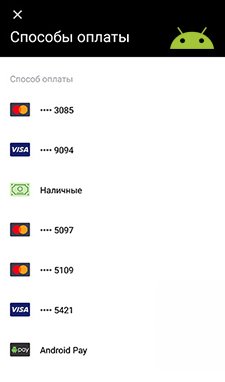
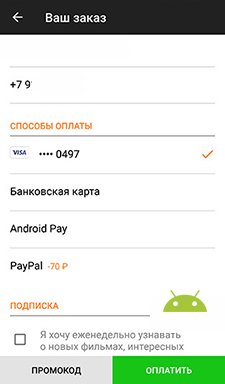



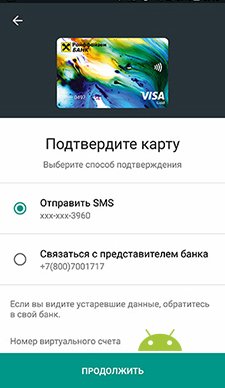
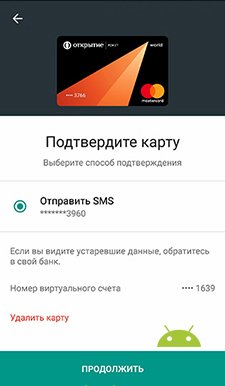

![TWS наушники Itel T1 [обзор + видео] ⋆ 10 TWS наушники Itel T1 [обзор + видео] ⋆ 1](https://androidmir.org/wp-content/uploads/2022/10/Earbuds-T1.jpg)
